Инструкция по удалению файлов с требуемым разрешением на операцию
Удаление файлов может быть затруднено из-за отсутствия необходимых прав. Следуйте этим советам, чтобы получить разрешение и успешно удалить нужный файл.

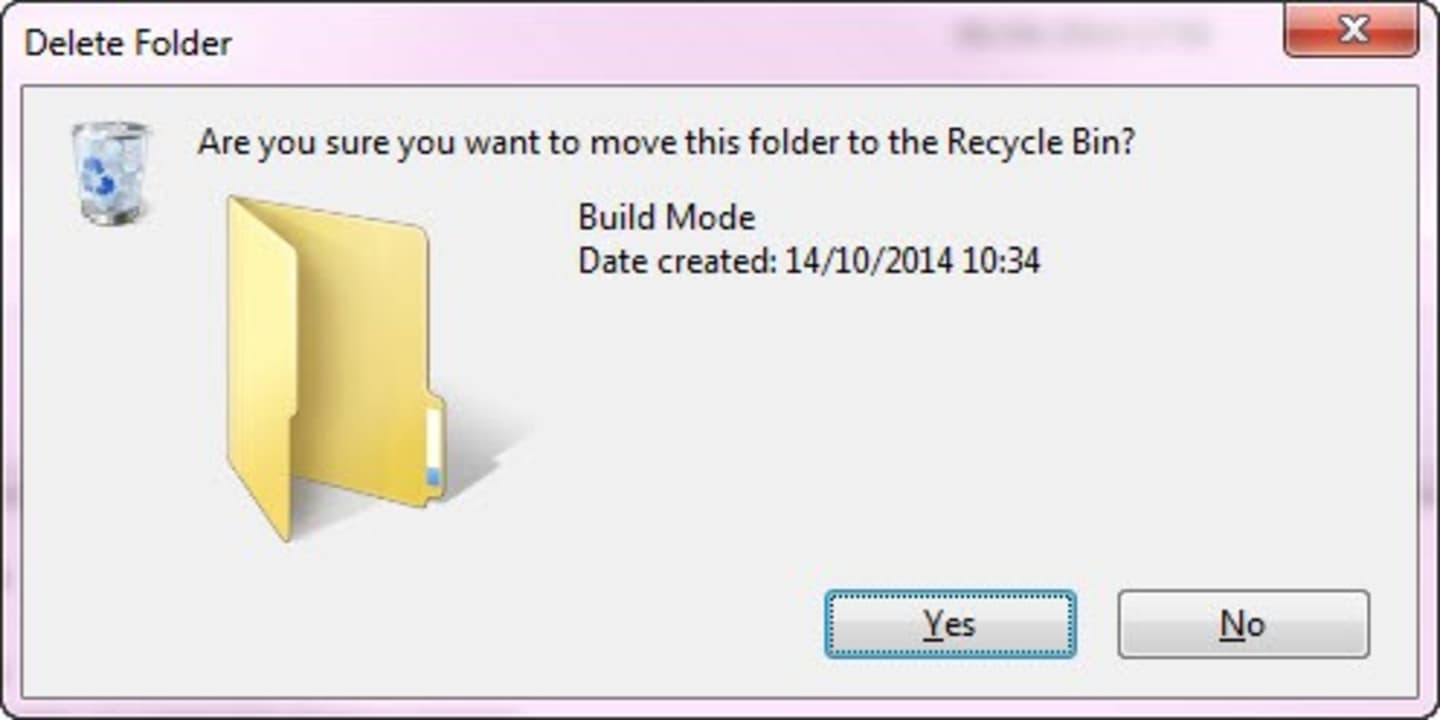
Проверьте права пользователя: Убедитесь, что у вас есть административные права на этом компьютере. Войдите под учетной записью администратора или получите соответствующие права у администратора системы.

Вам необходимо разрешение на выполнение этой операции(Решено)
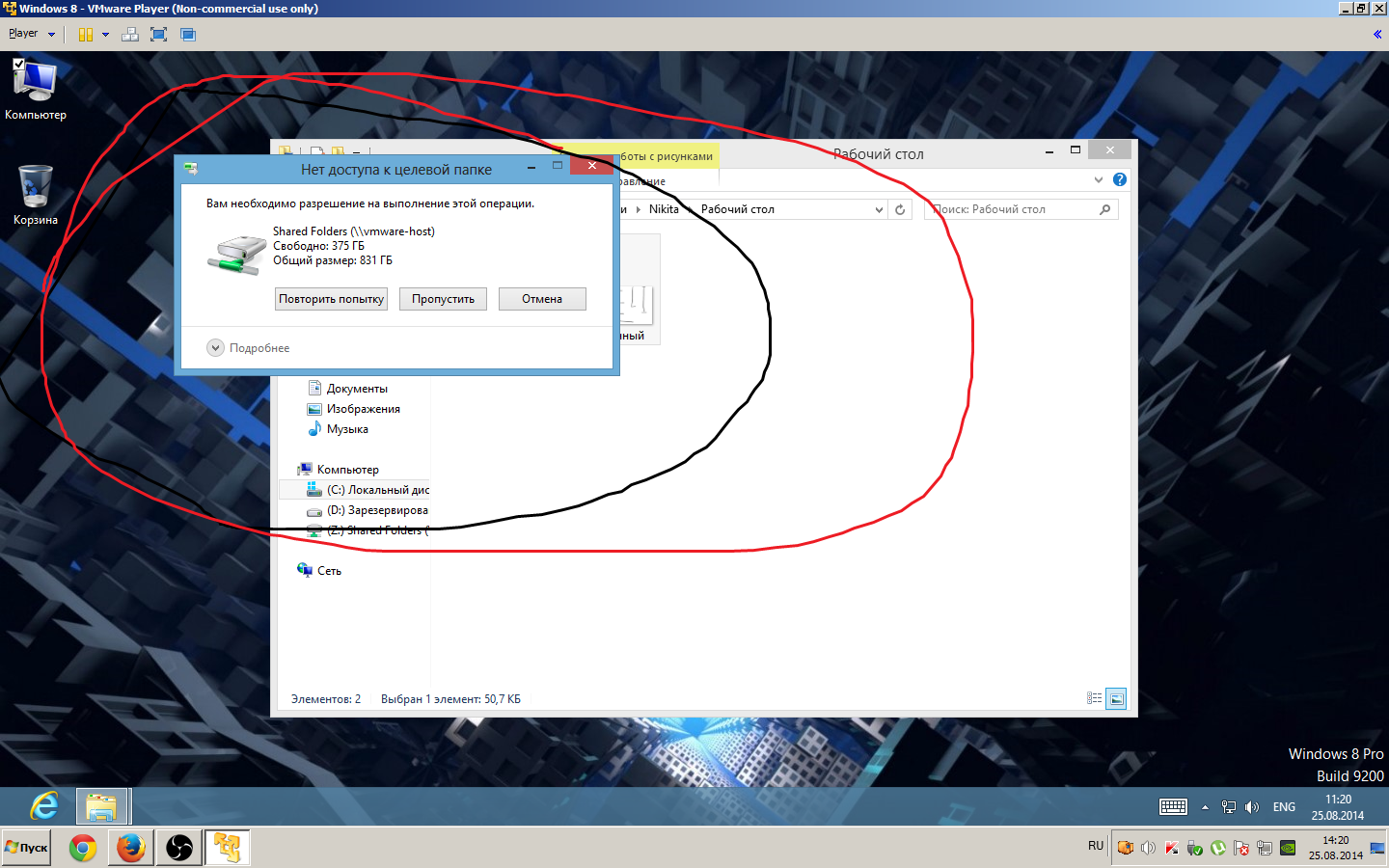
Используйте режим администратора: Откройте проводник Windows с правами администратора, щелкнув правой кнопкой мыши на значке и выбрав Запуск от имени администратора.

Запросите разрешение от Администраторы при удалении папки
Измените владельца файла: Щелкните правой кнопкой мыши на файле, выберите Свойства, перейдите на вкладку Безопасность и измените владельца на вашу учетную запись.
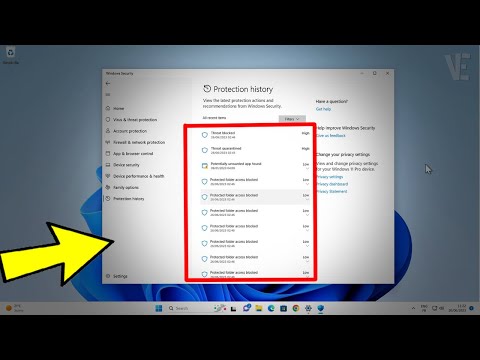
Как очистить журнал защиты Windows 11 - Clear Protection History 🧹✅
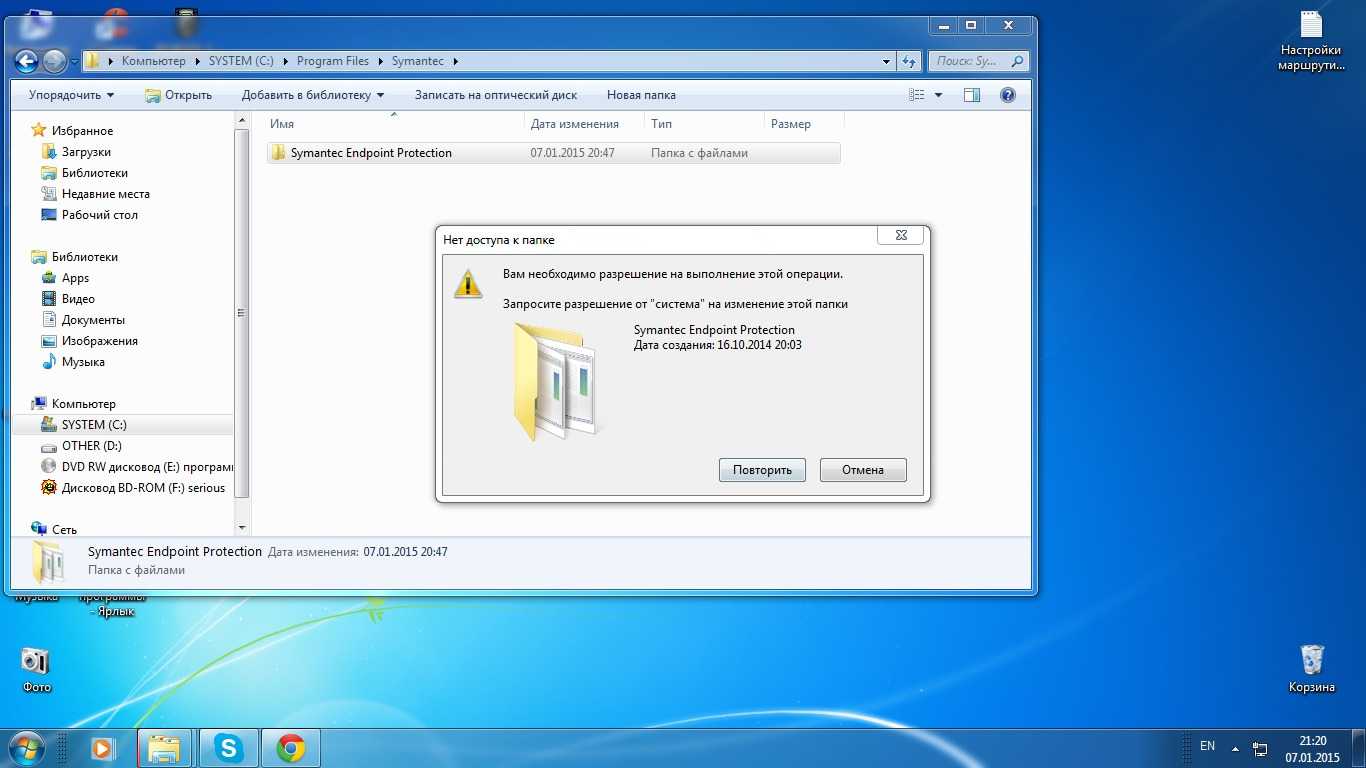
Установите полные права доступа: В тех же свойствах файла, на вкладке Безопасность, предоставьте себе полные права доступа к файлу или папке.
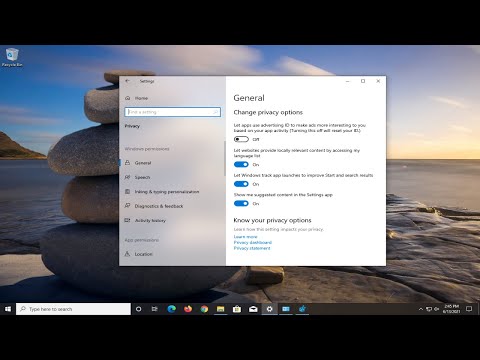
Вам необходимо разрешение на выполнение этой операции
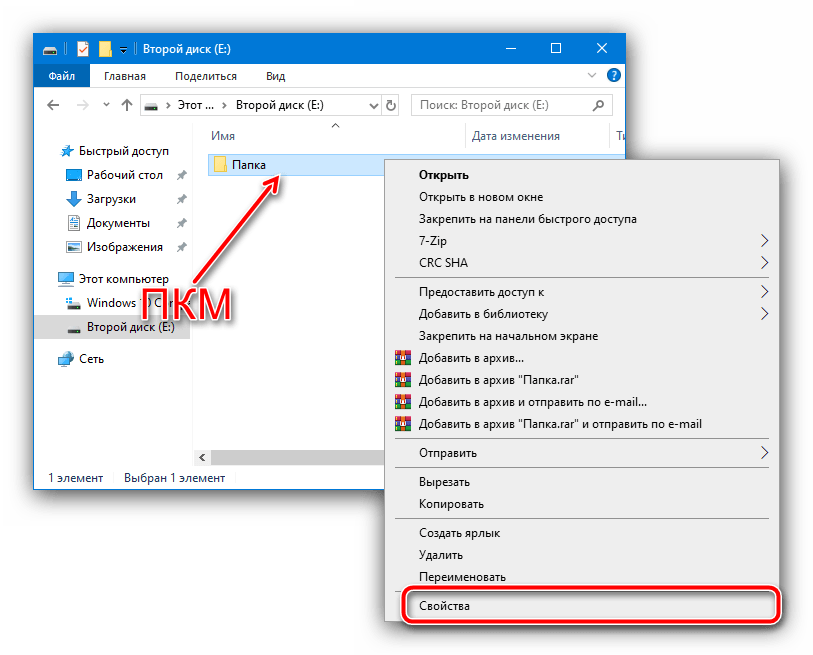

Используйте командную строку: Запустите командную строку с правами администратора и используйте команду del для удаления файла, указывая полный путь к нему.

Нет доступа к папке. Вам необходимо разрешение на выполнения этой операции.

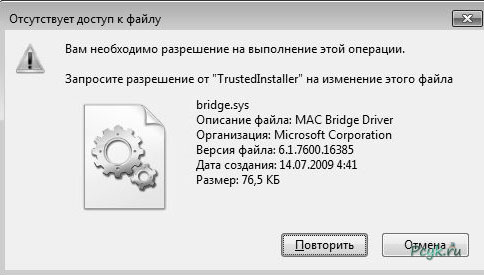
Снимите атрибуты только для чтения: Используйте команду attrib -r в командной строке, чтобы снять атрибуты только для чтения с файла перед его удалением.
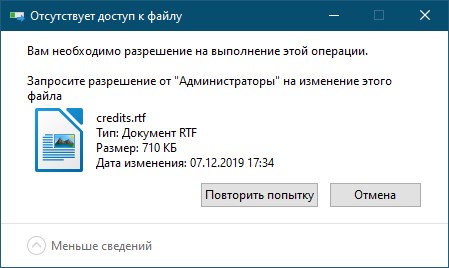
Отключите антивирус: Иногда антивирусное программное обеспечение может блокировать удаление файлов. Временно отключите антивирус и попробуйте удалить файл снова.

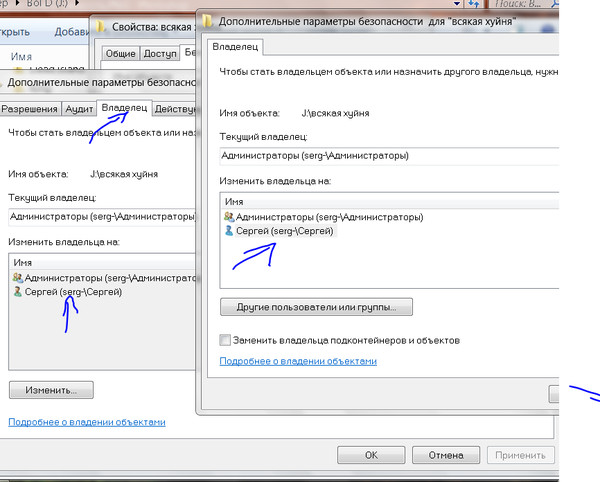
Используйте безопасный режим: Перезагрузите компьютер в безопасном режиме и попробуйте удалить файл оттуда.

вам необходимо разрешение на выполнение этой операции

Вам необходимо разрешение на выполнение этой операции
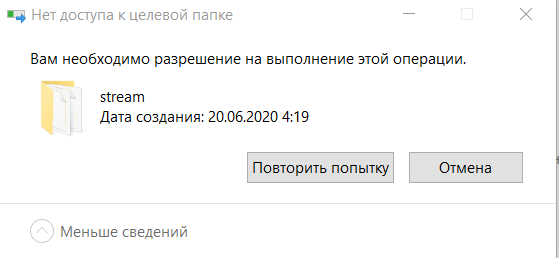
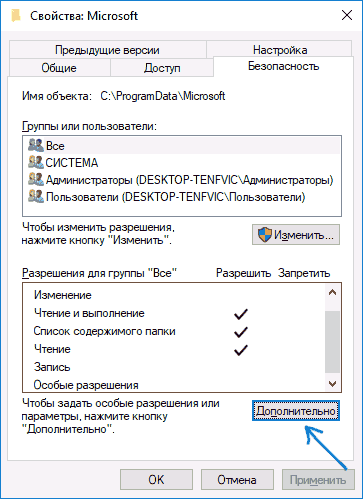
Удалите файл с помощью специального ПО: Используйте программы, такие как Unlocker или FileASSASSIN, которые помогут разблокировать и удалить защищенные файлы.

Запросите разрешение от «Система» на изменение этой папки при удалении
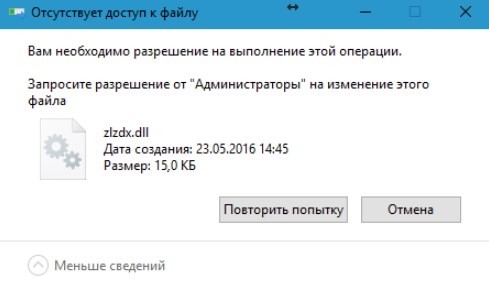

Проверьте диск на ошибки: Запустите проверку диска на наличие ошибок и устраните их, используя команду chkdsk /f в командной строке с правами администратора.

Нет доступа к целевой папке. Вам необходимо разрешение на выполнение этой операции

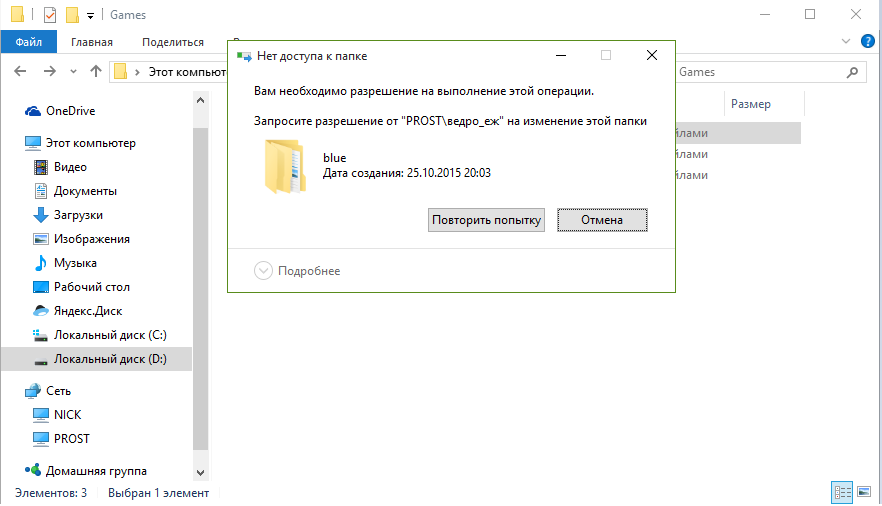
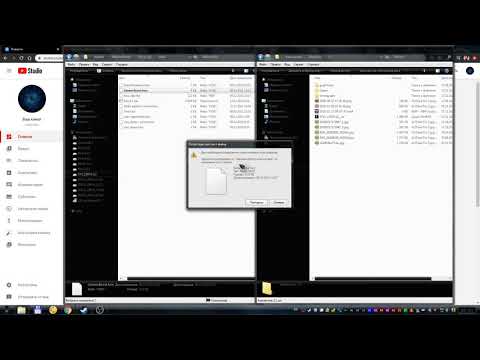
Вам необходимо разрешение на выполнение этой операции - что делать?